教程:为 Adobe Identity Management (SAML) 配置自动用户预配
本教程介绍了在 Adobe Identity Management (SAML) 和 Microsoft Entra ID 中配置自动用户预配所需的步骤。 配置后,Microsoft Entra ID 会使用 Microsoft Entra 预配服务自动将用户和组预配到 Adobe Identity Management (SAML) 以及取消预配。 有关此服务的功能、工作原理以及常见问题的重要详细信息,请参阅使用 Microsoft Entra ID 自动将用户预配到 SaaS 应用程序和取消预配。
支持的功能
- 在 Adobe Identity Management (SAML) 中创建用户。
- 在 Adobe Identity Management (SAML) 中删除不需要访问权限的用户。
- 使用户属性在 Microsoft Entra ID 与 Adobe Identity Management (SAML) 之间保持同步。
- 在 Adobe Identity Management (SAML) 中预配组和组成员身份。
- 单一登录到 Adobe Identity Management (SAML)(建议)。
先决条件
本教程中概述的方案假定你已具有以下先决条件:
- 一个 Microsoft Entra 租户。
- 以下角色之一:应用程序管理员、云应用程序管理员或应用程序所有者。
- Adobe Admin Console(Adobe 管理控制台)中具有一个包含已验证域的联合目录。
- 查看有关用户预配的 adobe 文档
注意
如果你的组织使用用户同步工具或 UMAPI 集成,则必须先暂停该集成。 然后,添加 Microsoft Entra 自动预配以自动执行用户管理。 配置并运行 Microsoft Entra 自动预配后,可以彻底删除用户同步工具或 UMAPI 集成。
注意
此集成也可以通过 Microsoft Entra 美国政府云环境使用。 你可以在“Microsoft Entra 美国政府云应用程序库”中找到此应用程序,并以公有云相同的方式对其进行配置。
步骤 1:规划预配部署
步骤 2:将 Adobe Identity Management (SAML) 配置为支持 Microsoft Entra ID 预配
登录到 Adobe Admin Console(Adobe 管理控制台)。 导航到“Settings”(设置)>“Directory Details”(目录详细信息)>“Sync”(同步)。>
单击“Add Sync”(添加同步)。

选择“Sync users from Microsoft Azure”(从 Microsoft Azure 同步用户),然后单击“Next”(下一步) 。
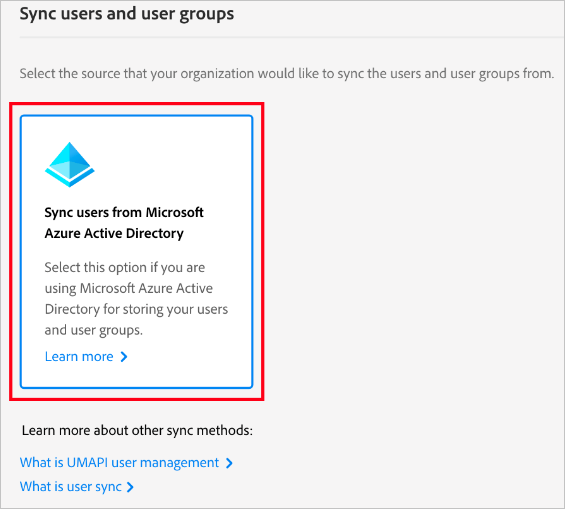
复制并保存“Tenant URL”(租户 URL)和“Secret token”(机密令牌) 。 在 Adobe Identity Management (SAML) 应用程序的“预配”选项卡中,将这些值输入“租户 URL”和“机密令牌”字段。
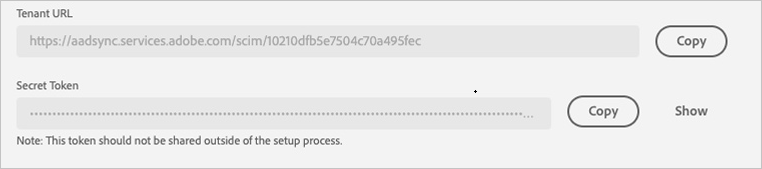
步骤 3:从 Microsoft Entra 应用程序库添加 Adobe Identity Management (SAML)
从 Microsoft Entra 应用程序库添加 Adobe Identity Management (SAML),以开始管理到 Adobe Identity Management (SAML) 的预配。 如果以前为 Adobe Identity Management (SAML) 设置过 SSO,则可使用同一应用程序。 但建议你在最初测试集成时创建一个单独的应用。 若要详细了解如何从库中添加应用,可以单击此处。
步骤 4:定义谁在预配范围中
借助 Microsoft Entra 预配服务,可根据对应用程序的分配和用户/组的属性来限定谁在预配范围内。 如果选择根据分配来限定要将谁预配到应用,可以按照下面的步骤操作,将用户和组分配到应用。 如果选择仅根据用户或组的属性来限定要对谁进行预配,可以使用此处所述的范围筛选器。
步骤 5:配置到 Adobe Identity Management (SAML) 的自动用户预配
本部分逐步介绍了如何配置 Microsoft Entra 预配服务,以根据 Microsoft Entra ID 中的用户和/或组分配在 TestApp 中创建、更新和禁用用户和/或组。
若要在 Microsoft Entra ID 中为 Adobe Identity Management (SAML) 配置自动用户预配,请执行以下操作:
至少以云应用程序管理员身份登录到 Microsoft Entra 管理中心。
浏览到“标识”>“应用程序”>“企业应用程序”

在应用程序列表中,选择“Adobe Identity Management (SAML)”。

选择“预配”选项卡。

将“预配模式” 设置为“自动” 。

在“管理员凭据”部分,输入前面在步骤 2 中检索的 Adobe Identity Management (SAML)“租户 URL”和“机密令牌”。 单击测试连接,确保 Microsoft Entra ID 可以连接到 Adobe Identity Management (SAML)。 如果连接失败,请确保你的 Adobe Identity Management (SAML) 帐户拥有管理员权限,然后重试。

在“通知电子邮件”字段中,输入应接收预配错误通知的个人或组的电子邮件地址,并选中“发生故障时发送电子邮件通知”复选框 。

选择“保存”。
在“映射”部分下,选择“将 Microsoft Entra 用户同步到 Adobe Identity Management (SAML)”。
在“属性映射”部分中,查看从 Microsoft Entra ID 同步到 Adobe Identity Management (SAML) 的用户属性。 选为“匹配”属性的特性用于匹配 Adobe Identity Management (SAML) 中的用户帐户以执行更新操作。 如果选择更改“匹配目标特性”,则需要确保 Adobe Identity Management (SAML) API 支持基于该特性筛选用户。 选择“保存”按钮以提交任何更改。
Attribute 类型 支持筛选 Adobe Identity Management (SAML) 所需 userName 字符串 ✓ ✓ 活动 Boolean emails[type eq "work"].value 字符串 addresses[type eq "work"].country 字符串 name.givenName 字符串 name.familyName 字符串 urn:ietf:params:scim:schemas:extension:Adobe:2.0:User:emailAliases 字符串 urn:ietf:params:scim:schemas:extension:Adobe:2.0:User:eduRole 字符串 注意
eduRole 字段接受类似于
Teacher or Student的值,任何其他值都将被忽略。在“映射”部分下,选择“将 Microsoft Entra 组同步到 Adobe Identity Management (SAML)”。
在“属性映射”部分中,查看从 Microsoft Entra ID 同步到 Adobe Identity Management (SAML) 的组属性。 选为“匹配”属性的特性用于匹配 Adobe Identity Management (SAML) 中的组以执行更新操作。 选择“保存”按钮以提交任何更改。
Attribute 类型 支持筛选 Adobe Identity Management (SAML) 所需 displayName 字符串 ✓ ✓ members 参考 若要配置范围筛选器,请参阅范围筛选器教程中提供的以下说明。
若要为 Adobe Identity Management (SAML) 启用 Microsoft Entra 预配服务,请在“设置”部分将“预配状态”更改为“打开”。

通过在“设置”部分的“范围”中选择所需的值,定义要预配到 Adobe Identity Management (SAML) 的用户和/或组。

已准备好预配时,单击“保存” 。

此操作会对“设置”部分的“范围”中定义的所有用户和组启动初始同步周期 。 初始周期执行的时间比后续周期长,只要 Microsoft Entra 预配服务正在运行,后续周期大约每 40 分钟就会进行一次。
步骤 6:监视部署
配置预配后,请使用以下资源来监视部署:
更改日志
- 07/18/2023 - 将此应用添加到了 Gov Cloud。
- 2023/08/15 - 添加了对“架构发现”的支持。